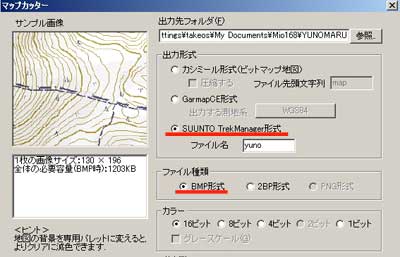
まずはカシミールで地図を切り出す。SuuntoTrekManager(STM)ではBMPのみ扱える。

STMを起動し、編集(Y)-地図の追加、で、地図を読み込む。

カシミールで切り出した地図ならキャリブレーション(位置あわせ)をしなくてもそのまま使える。

左上のアイコンで「ルート作成」を選ぶ
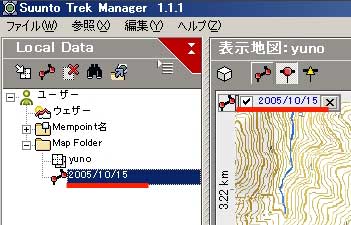
ルート名は最初は日付になっているので適当に変更しておこう。
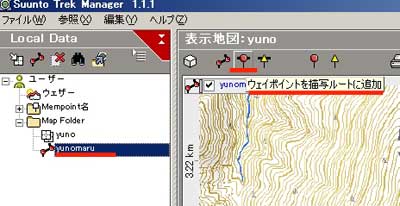
ウェイポイントを地図に追加、を選択し、マウスで地図上をクリックしていく
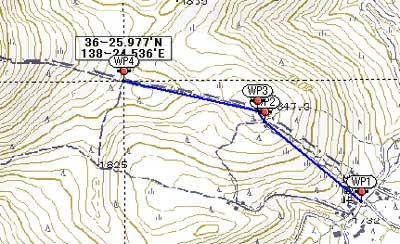
実際の登山路にこだわりすぎるとウェイポイントの数が多くなるので注意。
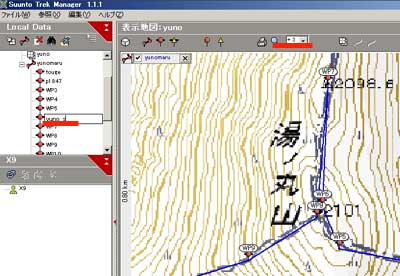
わかりにくい場所はメニューから拡大をすれば大きくなる(縮小も可能)

X9をドッキングステーションにつなぐ。電極がある部分を指で引っ込める。
X9iはUSBケーブルでの接続

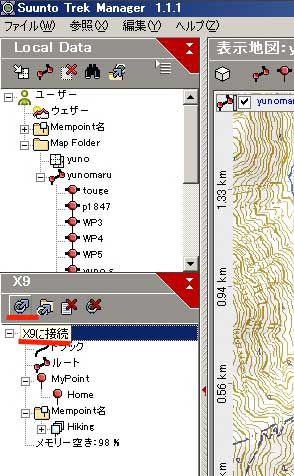
X9をドッキングしたらSTMのX9への接続をクリックする。ちなみに付属のPCケーブルはシリアルインターフェースであるが、手持ちのUSB変換ケーブルで問題なく接続できた。COMポートの指定も不要であった。
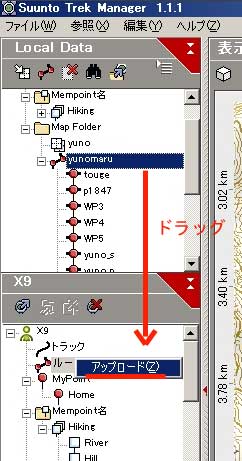
アップロードしたいデータ(ローカル側)をX9のルートにドラッグする。「アップロード」メニューが出るのでクリックすればアップロードされる。
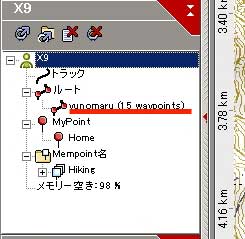
アップロードが完了するとX9側にルート名とアップロードしたウェイポイント個数が表示される。

X9側でデータを確認してみる。Activityメニューで確認できる

個々のウェイポイントも確認できる